6 melhores alternativas para o criador de DVD para Windows 10 e macOS para gravar qualquer vídeo em DVD
Como combinar os vídeos, áudio, apresentação de slides e muito mais em um DVD? Existe um método para reproduzir os arquivos de mídia em uma tela grande na TV ou no home theater? Claro, você pode usar o integrado Windows DVD Maker bem como as melhores alternativas para gravar um disco de DVD padrão no Windows 10 e macOS. Aprenda mais sobre como fazer DVDs com o melhor software de criação de DVD do artigo com facilidade.

CONTEÚDO DA PÁGINA
Antes de escrever, como testamos software para postagens:
Isenção de responsabilidade: todo o conteúdo do nosso site é escrito por humanos de nossa equipe editorial. Antes de escrever, fazemos pesquisas profundas sobre o tema. Depois, levamos de 1 a 2 dias para selecionar e testar as ferramentas. Testamos software a partir de requisitos de dispositivos e sistemas, funções, experiência de uso, etc. Para tornar nosso teste mais abrangente, também visualizamos sites de avaliação, como G2, Trustpilot, etc., para coletar experiências reais de usuários para referência.
Parte 1: Como gravar DVDs com o Windows DVD Maker
O Windows 10 DVD Maker é uma ferramenta de criação de DVD pré-instalada para o Windows Vista, 7/8/10. Ele permite que você grave suas fotos e vídeos em um disco óptico vazio. Além disso, você também pode converter os formatos de vídeo, menu de DVD personalizado e legendas.
Passo 1: Depois de instalar o Windows DVD Maker no Windows 10, você pode iniciá-lo em seu computador. Vamos para Arquivo menu e carregue os vídeos do seu computador no programa. Além disso, você também pode clicar no Youtube botão para baixar vídeos do YouTube.
Passo 2: Claro, você pode nomear o título do DVD e clicar no Menu de DVD para escolher um modelo na lista suspensa. Clique no Subtítulo botão para adicionar a legenda baixada aos vídeos antes de gravar os vídeos em um DVD padrão no Windows 10.
etapa 3: Depois disso, você pode voltar à interface principal e escolher a proporção da imagem, ou até mesmo criar um arquivo de imagem ISO. Depois disso, você pode clicar no Começar para começar a fazer um DVD no Windows. Demora cerca de 30 minutos ou mais para gravar um disco de DVD.
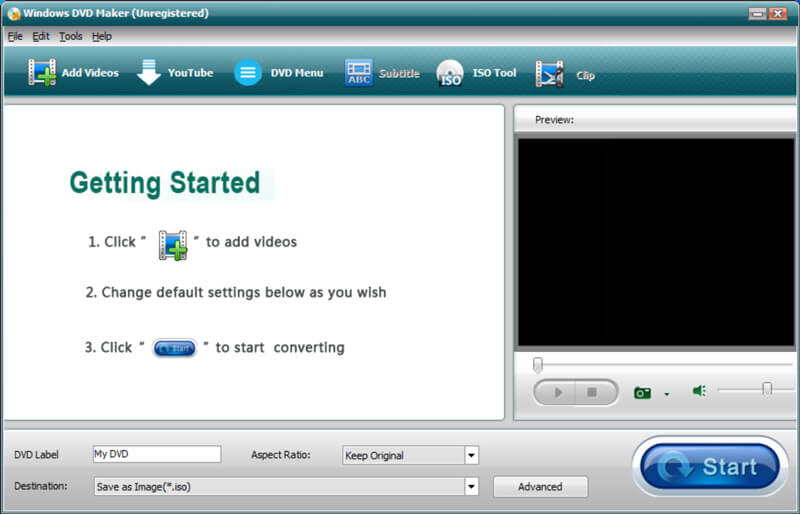
Parte 2: 6 melhores alternativas para o Windows 10 DVD Maker
Top 1: Vidmore DVD Creator
Vidmore DVD Creator é a melhor alternativa para o criador de DVD para o Windows 10. Ele permite que você grave qualquer vídeo em um DVD padrão com o menu, botão, modelos desejados e muito mais. Além disso, também oferece recursos de edição avançados, player embutido e aceleração de hardware para gravar vídeo em DVD.
- Grave todos os vídeos em DVD ou disco Blu-ray / imagem ISO / pasta de DVD com facilidade.
- Edite o vídeo em DVD com o integrado editor de vídeo antes de gravar em DVD.
- Personalize o DVD com o modelo de menu gratuito e escolha os predefinidos.
- Equipado com aceleração Intel, CUDA e AMD para gravação de DVD.
Como fazer um DVD no Windows 10
Passo 1: Baixe e instale o DVD Maker para Windows 10. Insira um disco de DVD gravável na unidade de DVD e inicie o programa. Depois disso, você pode selecionar o Disco de DVD opção e clique no Adicionar arquivo (s) de mídia botão para adicionar os arquivos de vídeo desejados.

Passo 2: Quando precisar editar os vídeos, você pode clicar no Ferramentas elétricas opção para acessar o Ferramentas de Vídeo e Capítulo Ferramentas. Ele permite que você edite o vídeo, arquivo de áudio, legenda, capítulo e mais outros. Além disso, você também pode editar a trilha de áudio e as legendas.

etapa 3: Vou ao Modelo de Menu opção para escolher um modelo de menu predefinido desejado ou escolher o Modelo Personalizado opção para adicionar o modelo favorito ou criar um menu de DVD com sua foto. Se você só precisa fazer backup dos vídeos, basta verificar o Sem Menu opção.

etapa 3: Depois disso, você pode clicar no Queimar botão para abrir a janela de configuração. Verifica a Gravar no disco opção e ajustar as configurações para gravação de DVD. Agora você só precisa clicar no Começar botão para começar a gravar um DVD no Windows 10.

2 principais: DVD Flick
DVD Flick é um criador de DVD de código aberto para Windows 7 / XP / Vista. É uma opção simples e poderosa para gravar seus arquivos de vídeo em DVD para reproduzir o disco de DVD em qualquer DVD player, Media Center e muito mais.
Prós
- Grave vídeos virtuais, arquivos de áudio, imagens e muito mais em um disco de DVD.
- Suporta mais de 45 formatos de multimídia, codec de áudio e codec de vídeo.
- Fornece vários modelos de menu para personalizar o menu, botão, etc.
Contras
- A ferramenta de criação de DVD não está disponível para Windows 10.
- Falta de recursos de edição de vídeo para aprimorar os vídeos.

3 principais: DVDStyler
DVDStyler é uma boa alternativa ao DVD Maker para Windows 10. Ele permite que você crie e grave DVDs de vídeo com menus interativos. Além disso, você projeta seu próprio menu de DVD ou seleciona um da lista de menus prontos para usar.
Prós
- Coloque arquivos com diferentes formatos de áudio / vídeo em um DVD gratuitamente.
- Coloque botões, texto, imagens e outros objetos gráficos na tela do menu.
- Personalize a navegação usando scripts de DVD com um processador multi-core.
Contras
- A queima é complicada e leva muito tempo para queimar.
- Você pode descobrir que o DVD está sem o arquivo de som ou o áudio está fora de sincronia.

4 principais: CDBurnerXP
O CDBurnerXP não é um criador de DVD de código aberto para Windows 10. Além da extensão de disco para fazer backup de dados manualmente, você também pode criar discos de vídeo e áudio com qualidade impressionante com facilidade.
Prós
- Integre uma interface limpa para gravar qualquer vídeo em um DVD padrão. (M4V para DVD)
- Suporta várias sessões, que você pode salvar para gravação posterior.
- Pode converter imagens de disco entre formatos com facilidade.
Contras
- Este fabricante de DVD para Windows 10 contém software extra.
- Requer o MS NET Framework para executar o gravador de DVD.

Top 5: autor de WinX DVD
WinX DVD Author é outra alternativa ao Windows DVD Maker. Ele permite que você baixe vídeos do YouTube e grave uma ampla variedade de vídeos e formatos de áudio em DVD.
Prós
- Fornece recursos básicos para a produção de DVD com diferentes padrões.
- Personalize o padrão da TV, a qualidade do vídeo e mais outras configurações.
- Suporte para download de vídeos do YouTube para fazer um DVD padrão.
Contras
- Leva um certo tempo para gravar um disco de DVD e demora para iniciar.
- Não suporta todos os arquivos MP4 que você precisa converter de antemão.

6 principais: DeVeDe
Se você está procurando uma alternativa simples ao DVD Maker para Windows 10, o DeVeDe é uma boa escolha. Ele pode fazer discos ópticos para reprodutores de DVD com seus arquivos de vídeo.
Prós
- Altere a proporção de aspecto, taxa de quadros, padrão de TV e mais outros parâmetros.
- Personalize e adicione um menu de DVD com fundo, música, posição, etc.
- Suporta tamanhos entre 1,4 Gigabytes e 8 Gigabytes de CDs e DVDs.
Contras
- Falta alguma edição de vídeo essencial para gravar vídeos em um disco de DVD.
- Os formatos de entrada são limitados e você pode precisar converter arquivos.

Parte 3: FAQs sobre o Windows 10 DVD Maker
1. O Windows 10 tem o DVD Maker?
A versão mais recente do Windows DVD Maker para Windows 10 foi lançada alguns meses antes. Claro, você também pode criar um DVD ou disco Blu-ray para seu home theater, use as melhores alternativas ao DVD Maker, como o Vidmore DVD Creator.
2. O DVD Maker pode produzir discos reproduzíveis?
Sim, o Windows DVD Maker pode criar DVDs reproduzíveis. Quer você precise gravar um disco DVD padrão com menu e modelos, ou até mesmo um arquivo ISO, você sempre pode obter uma solução simples. Mas existem poucos recursos de personalização para criar um menu ou modelo de DVD.
3. Como fazer um arquivo ISO com o Windows DVD Maker?
O Windows DVD Maker oferece um recurso simples para gravar vídeos em arquivos de imagem ISO. Basta escolher o arquivo de origem de seu computador, adicionar os vídeos e personalizar as configurações antes de gravar o vídeo em um arquivo de imagem ISO em seu computador.
Conclusão
Aqui estão as 6 melhores alternativas para Windows DVD Maker para gravar vídeo em um disco DVD. Quando você precisa criar um DVD com recursos extras, como edição de vídeos, menu e modelo de personalização ou aceleração de hardware. Existem alguns fabricantes de DVD gratuitos para Windows. O Vidmore DVD Creator, por outro lado, oferece uma solução profissional para fazer um DVD padrão que pode atender a todos os seus requisitos.


